
עודכן לאחרונה ב

מחפש דרך אחרת לארגן את תיבת הדואר הנכנס שלך? נסה את תיבות הדואר הנכנס של Gmail וצור קטעים המותאמים לצרכים שלך.
לכולם יש שיטה שונה לארגון. ואם אתה מחפש דרך טובה יותר לארגן את תיבת הדואר הנכנס שלך ב- Gmail, שקול את התכונה 'דואר נכנס מרובה'.
עם מספר תיבות דואר נכנס, אתה יכול לפצל את תיבת הדואר הנכנס הראשי שלך לחלקים. הוסף את החלקים שבהם תרצה להשתמש, ובכל פעם שתפתח את Gmail, תראה מה שאתה רוצה מהר יותר וקל יותר.
זה יכול לבטל את הצורך במסננים, חיפושים ואפילו תוויות בהתאם להגדרה המועדפת עליך. בוא נעבור כיצד ליצור מספר תיבות דואר נכנס ואת האפשרויות שיש לך.
הפעל מספר תיבות דואר נכנס ב- Gmail
החלק הראשון של הגדרת תיבות דואר נכנס הוא הפעלת התכונה. ראש אל ג'ימייל ולהיכנס.
- לחץ על גלגל שיניים סמל ובחר ראה את כל ההגדרות בסרגל הצד.
- בחר את תיבת הדואר הנכנס בכרטיסייה בהגדרות שלך.
- ליד סוג תיבת הדואר הנכנס בחלק העליון, לחץ על התיבה הנפתחת ובחר מספר תיבות דואר נכנס מהרשימה.
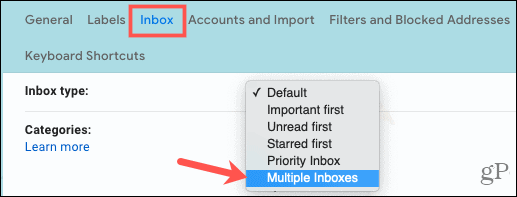
הגדר את מספר תיבות הדואר הנכנס שלך
לאחר שתבחר באפשרות זו מהרשימה הנפתחת סוג תיבת דואר נכנס, תראה הגדרות נוספות. התחל ביצירת החלקים שלך.
קטעי דואר נכנס מרובים
תוכל להתאים אישית עד חמש תיבות דואר נכנס שתוכל להציג יחד עם תיבת הדואר הנכנס הראשי שלך. הזן את שאילתת החיפוש ובאופציה שם קטע עבור כל אחת מהן. אם אינך משתמש בשם קטע, תיבת הדואר הנכנס תתויג עם שאילתת החיפוש.
בשאילתת החיפוש, אתה יכול להזין אופרטורים כמו "is", "from" ו- "subject". ניתן גם להשתמש במפעילים עבור רשימות תפוצה, קבצים מצורפים, תוויות ושמות קבצים. עיין בדף העזרה של גוגל לכולם מפעילי חיפוש ב- Gmail.
ניצור תיבות דואר נכנס להודעות שלא נקראו, למשלוח משולח מסוים, ודואר אלקטרוני עם תוויות עם קניות למשל.
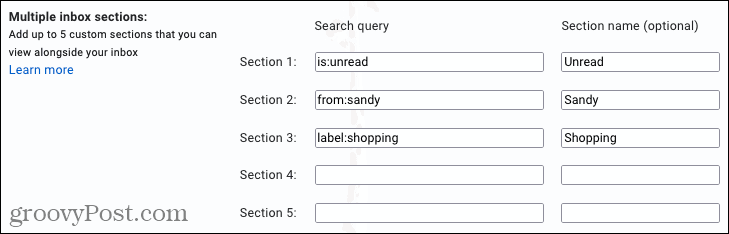
גודל עמוד מרבי
לאחר מכן תוכל לבחור כמה הודעות דוא"ל שברצונך להציג בכל קטע. זו דרך טובה לשמור על תיבות הדואר הנכנס קצרות ומתוקות או פתוחות לכל דבר. פשוט הזן מספר בתיבה.

מיקום מרובה בתיבת הדואר הנכנס
מכיוון ששאר תיבות הדואר הנכנס שהגדרת מופיעות עם תיבת הדואר הנכנס הראשי שלך, תוכל להחליט היכן לשים אותן ביחס. בחר מימין לתיבת הדואר הנכנס, מעל לתיבת הדואר הנכנס או מתחת לתיבת הדואר הנכנס לפי העדפתך.

השלם את ההתקנה
בסיום ההגדרות המרובות של תיבת הדואר הנכנס, הקפד לגלול לתחתית ולחץ שמור שינויים. דף Gmail שלך אמור לרענן ולהפנות אותך לתיבות הדואר הנכנס החדשות שלך.
צפה בתיבות הדואר הנכנס החדשות שלך
אתה אמור לראות פריסה יפה ומסודרת שממקמת את תיבות הדואר הנכנס החדשות שלך במיקום שבחרת למעלה.

תוכל להרחיב ולכווץ את תיבות הדואר הנכנס אם תרצה ולראות את מספר הדוא"ל שבחרת בגודל העמוד.
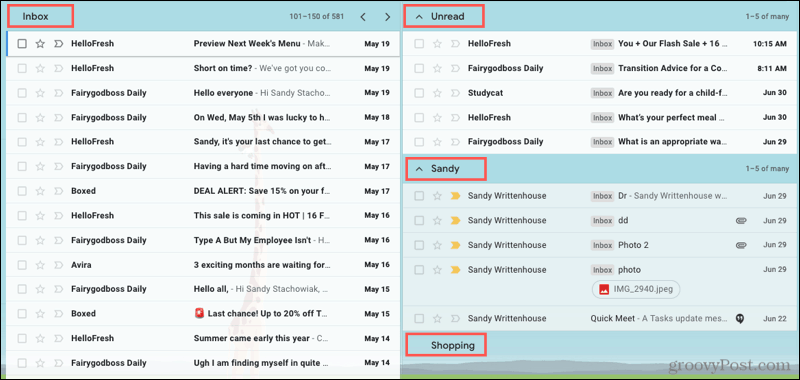
אם תיבת דואר נכנס ריקה, כמו תיבת הדואר של קניות בתמונת המסך שלמעלה, עדיין תראה את הקטע. כשתגיעו הודעות דוא"ל, הם יצללו אליה ישר.
שמור על ה- Gmail שלך מאורגן
תכונת דואר נכנס מרובה ב- Gmail מעניקה לך דרך נהדרת להציג את הודעות הדוא"ל שאתה הכי רוצה לראות ולשמור על הכל מסודר ונקי.
לקבלת דרכים נהדרות אחרות להישאר בראש תיבת הדואר הנכנס שלך ב- Gmail, בדוק כיצד לעשות זאת הראה את ספירת ההודעות שלא נקראה בכרטיסיית הדפדפן שלך.
כיצד לנקות את המטמון של Google Chrome, קובצי Cookie והיסטוריית גלישה
Chrome מבצע עבודה מצוינת באחסון היסטוריית הגלישה, המטמון והעוגיות כדי למטב את ביצועי הדפדפן שלך באופן מקוון. איך שלה ...
התאמת מחירים בחנות: כיצד להשיג מחירים מקוונים בזמן קניות בחנות
קנייה בחנות לא אומרת שאתה צריך לשלם מחירים גבוהים יותר. הודות לערבות התאמת מחירים, תוכלו לקבל הנחות מקוונות בזמן הקניות ב ...
כיצד מתנה מנוי של דיסני פלוס בכרטיס מתנה דיגיטלי
אם נהניתם מ- Disney Plus ורוצים לשתף אותו עם אחרים, כך תוכלו לקנות מנוי של Disney + מתנה עבור ...
המדריך שלך לשיתוף מסמכים ב- Google Docs, Sheets ו- Slides
אתה יכול לשתף פעולה בקלות עם האפליקציות מבוססות האינטרנט של גוגל. הנה המדריך שלך לשיתוף ב- Google Docs, Sheets ו- Slides עם ההרשאות ...
